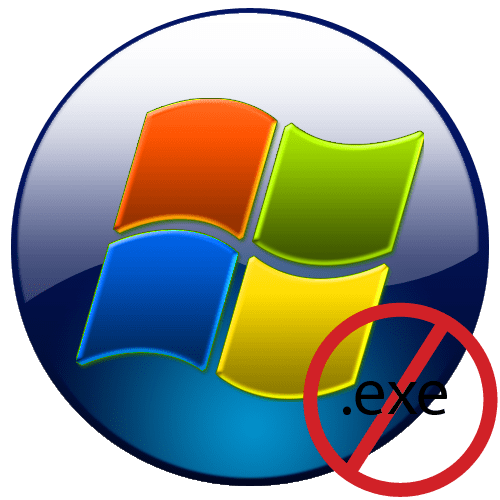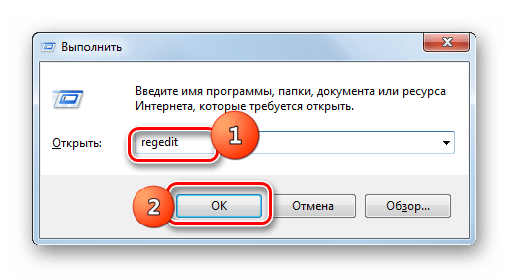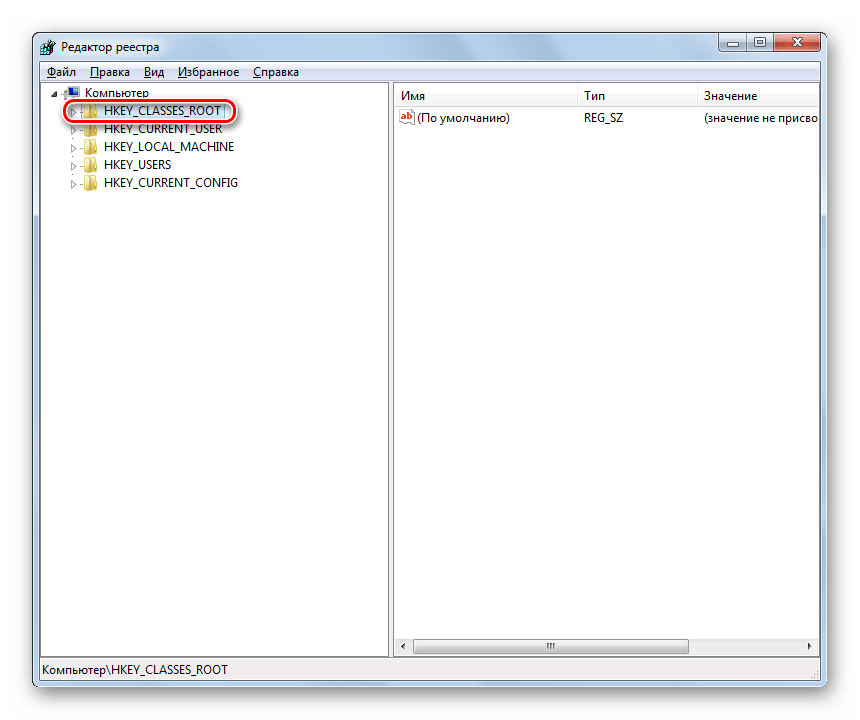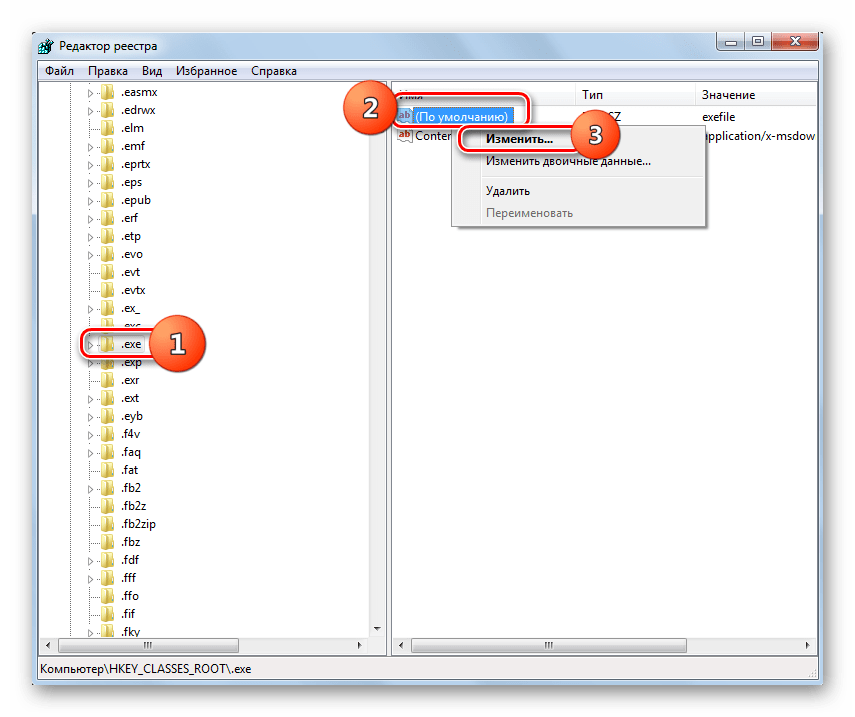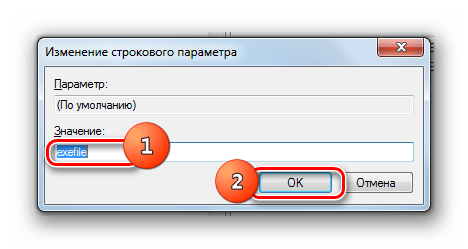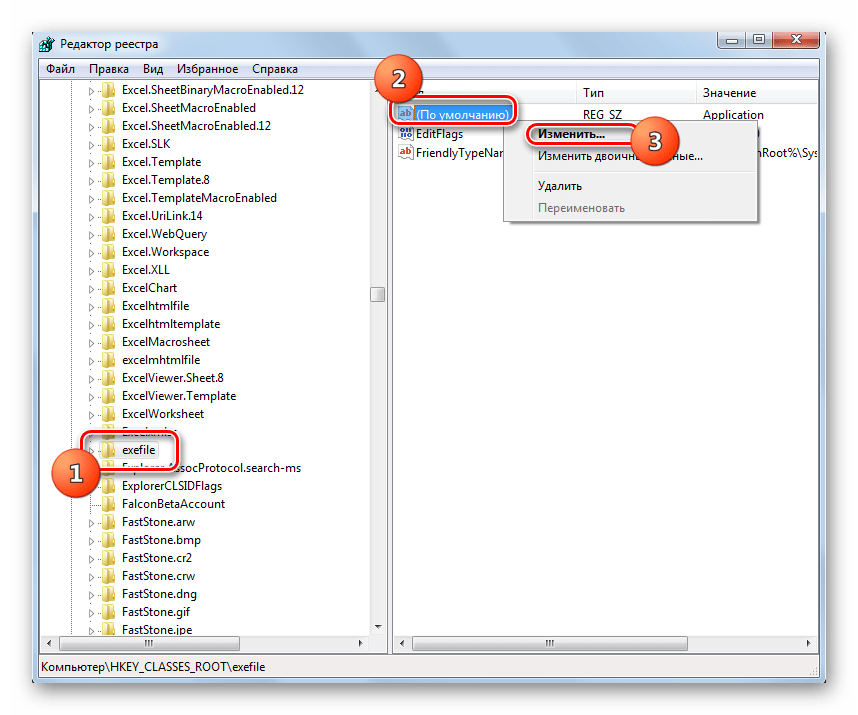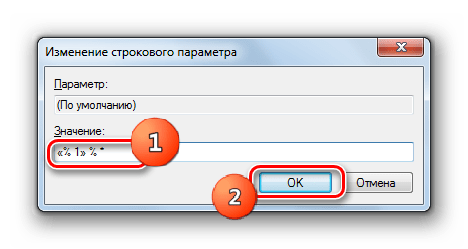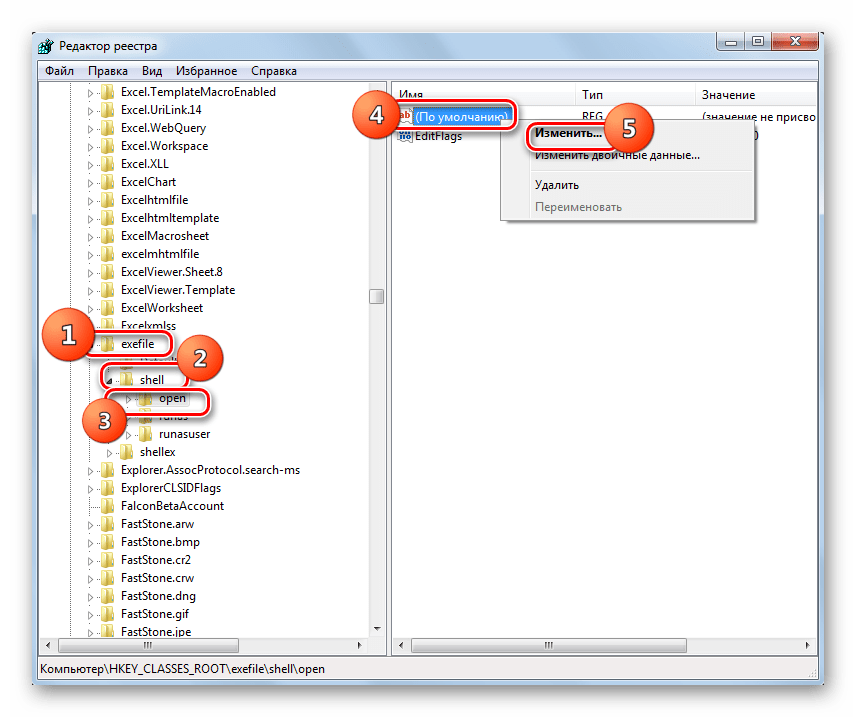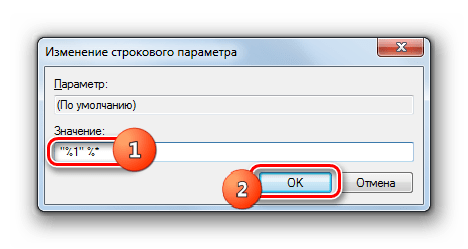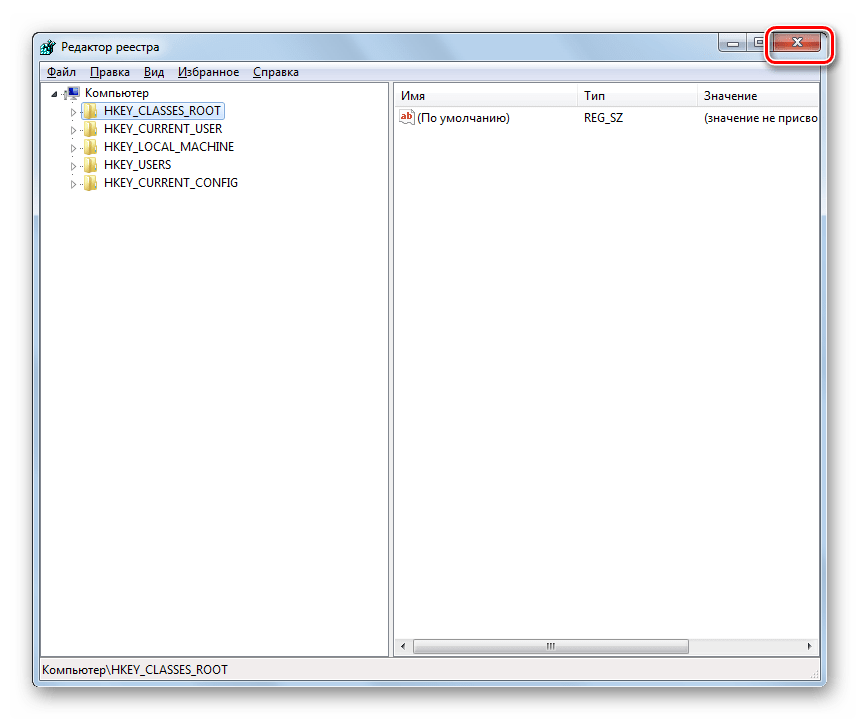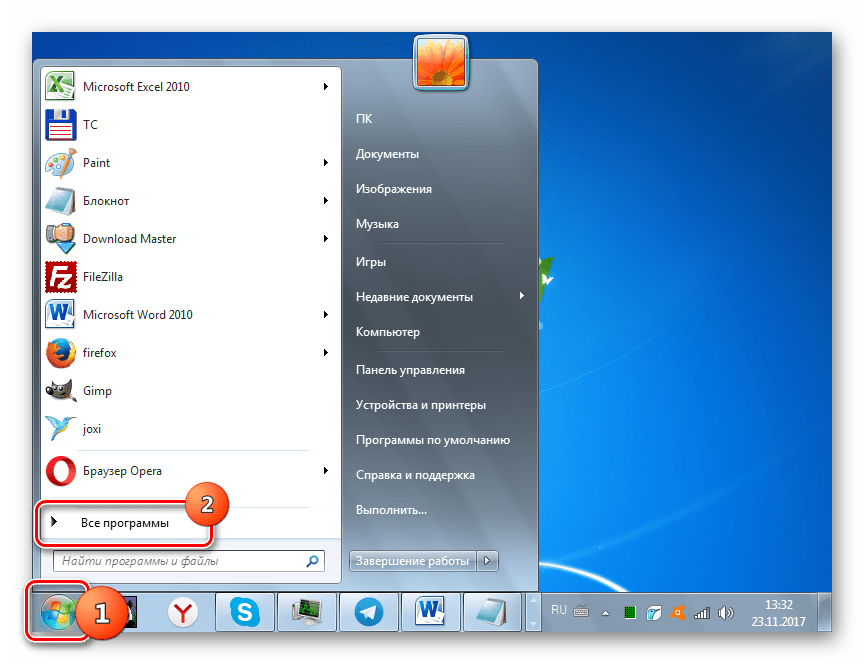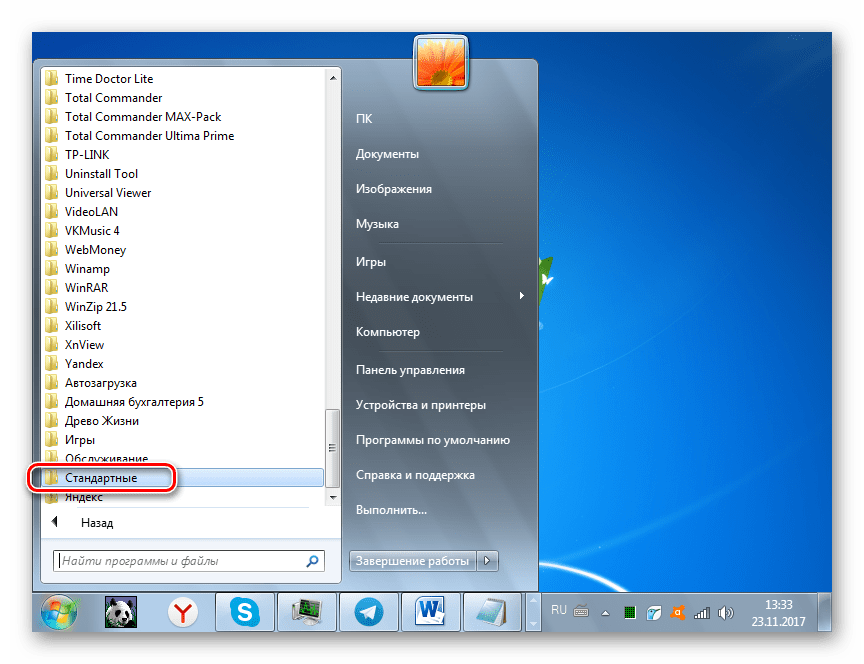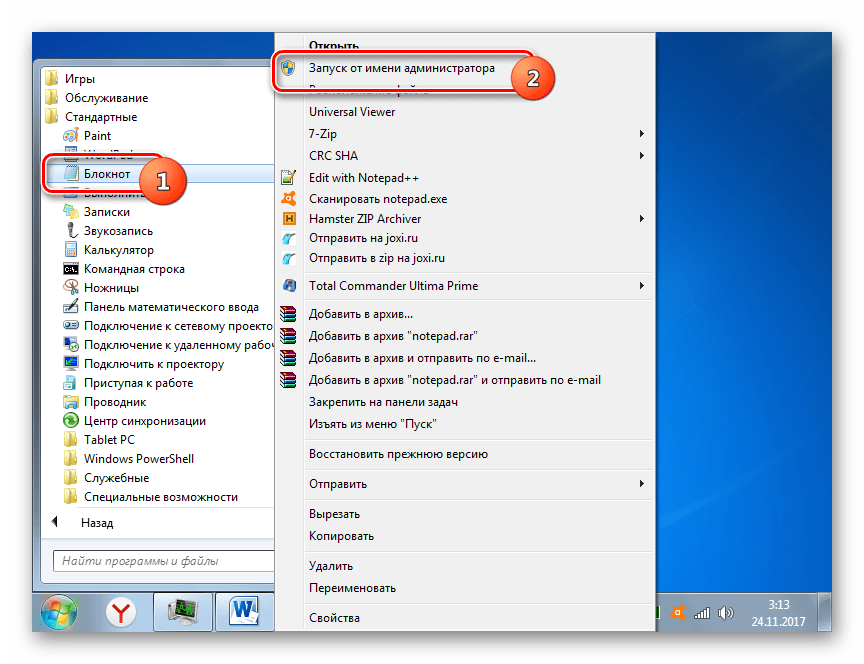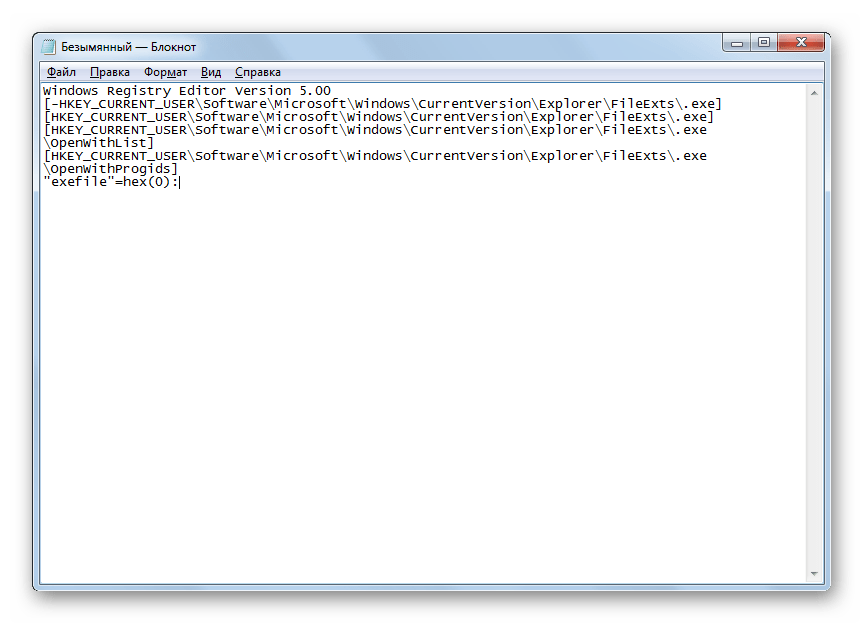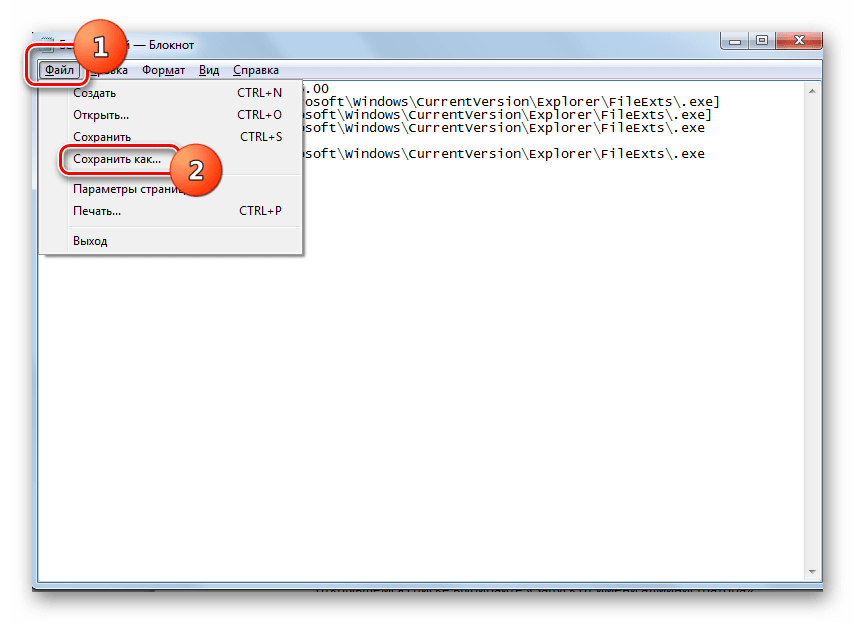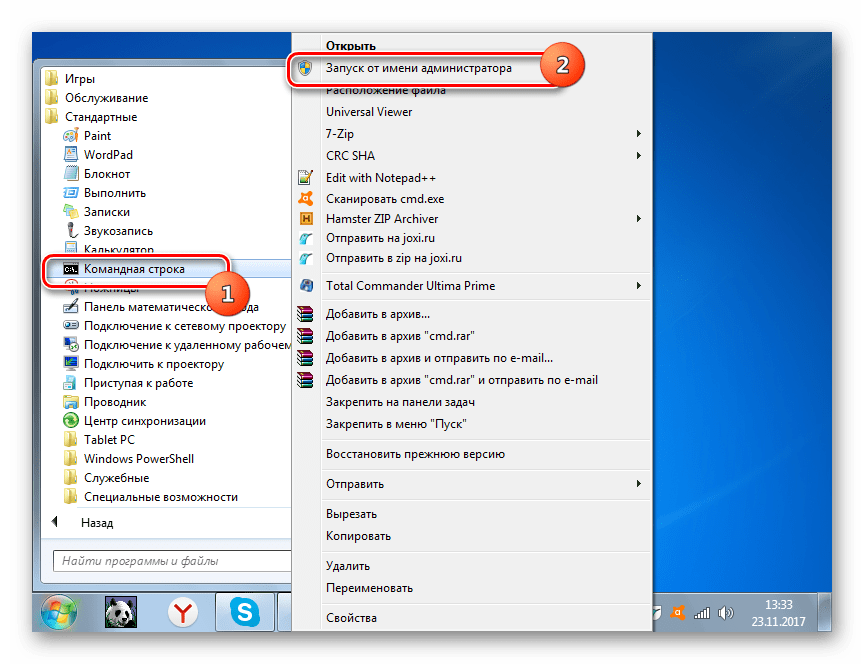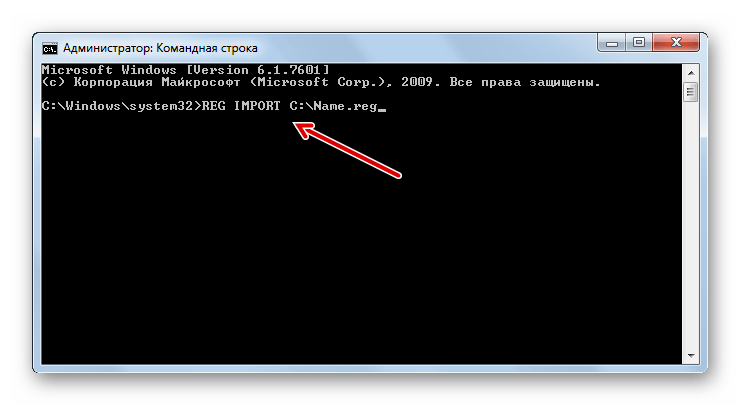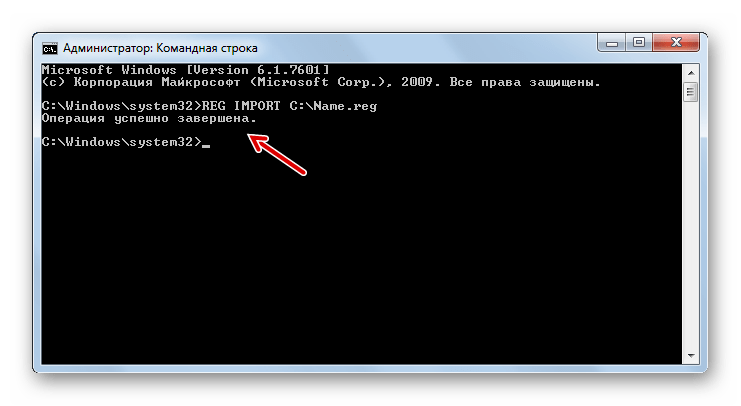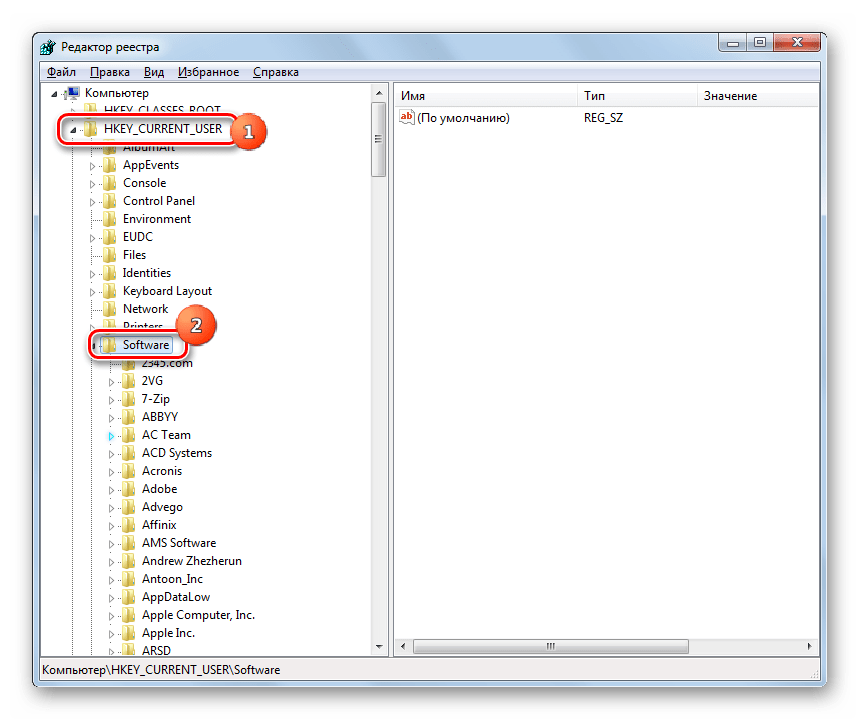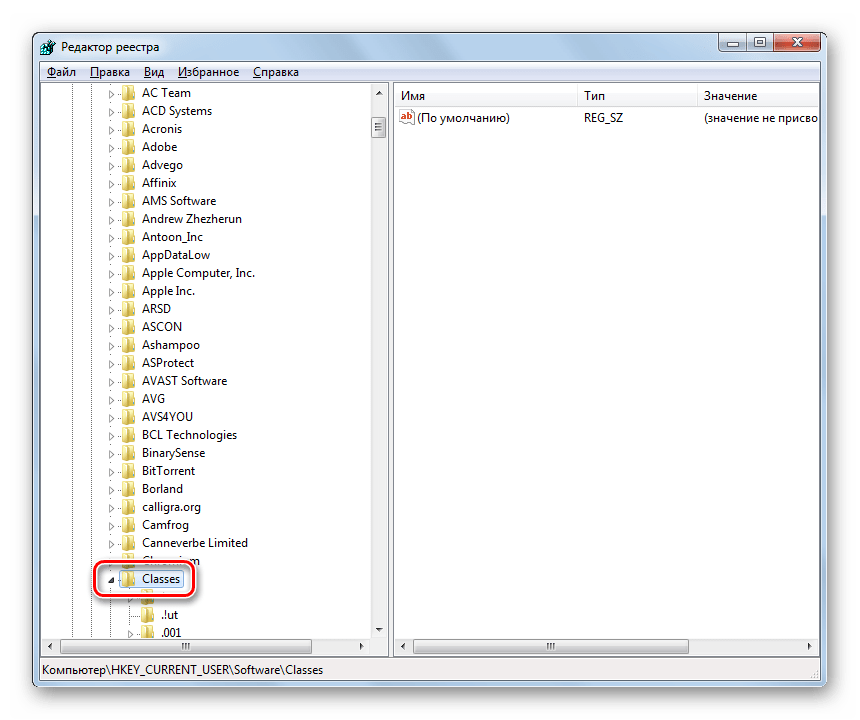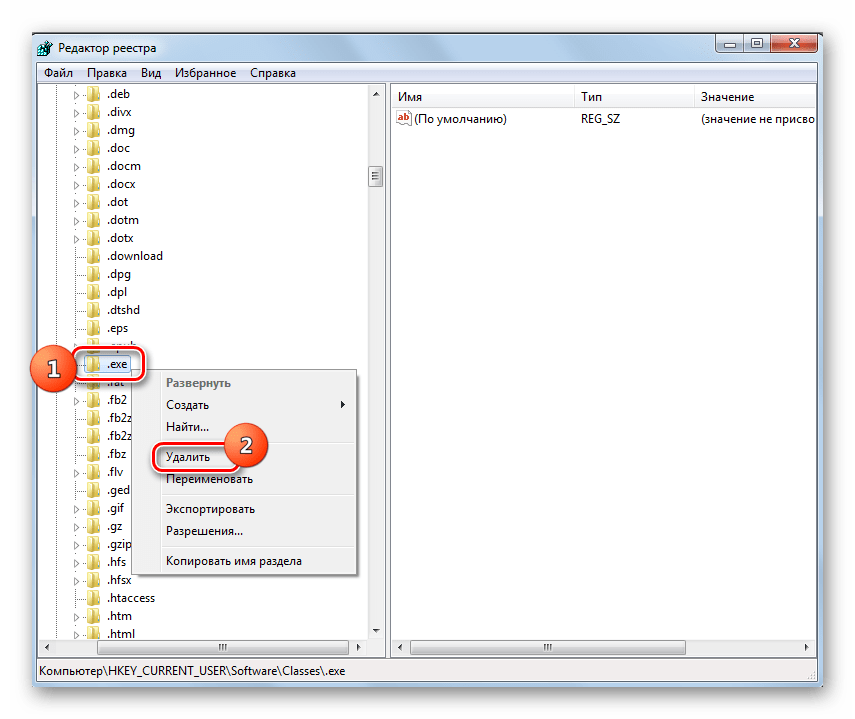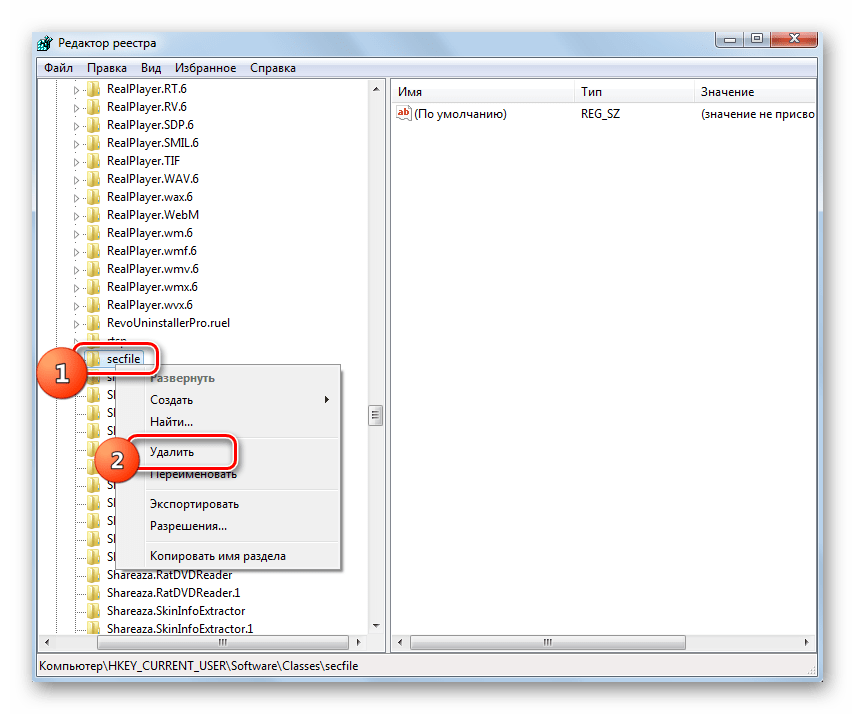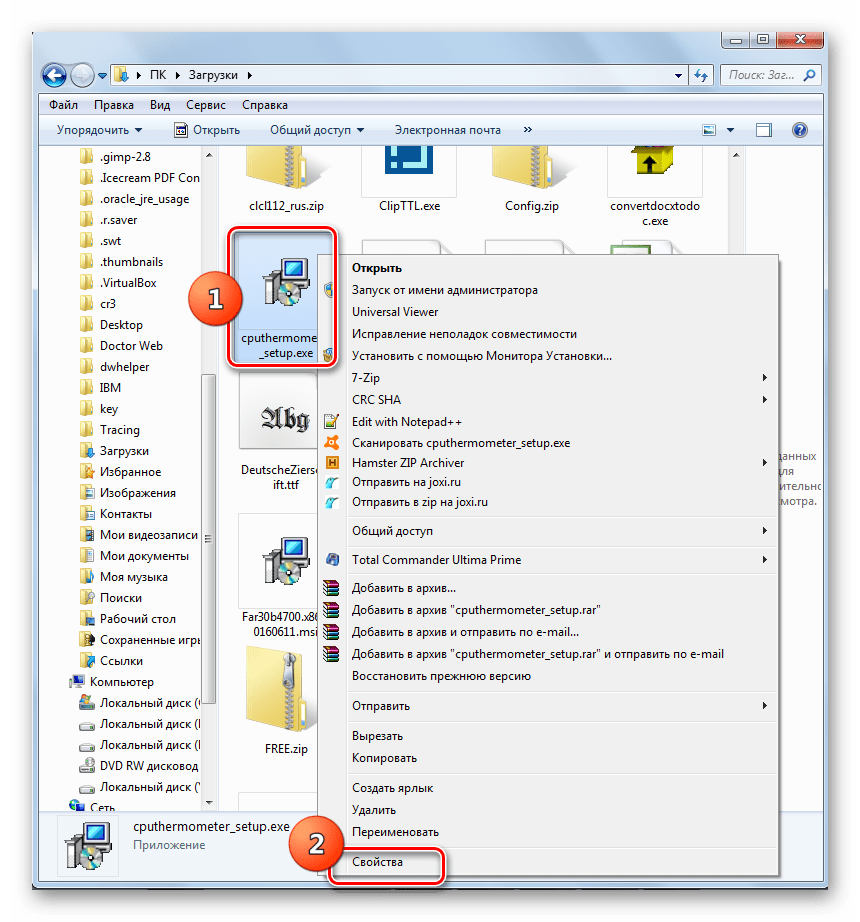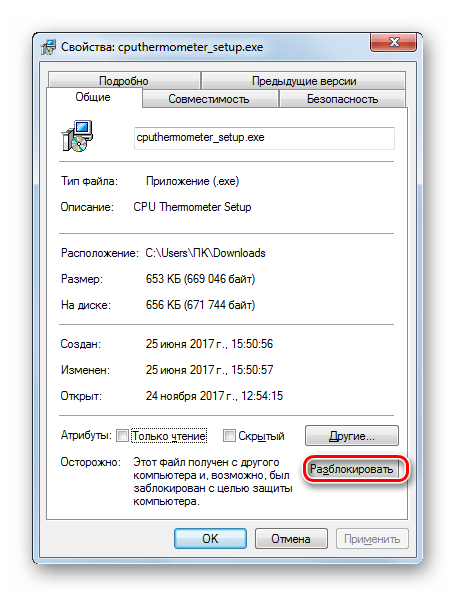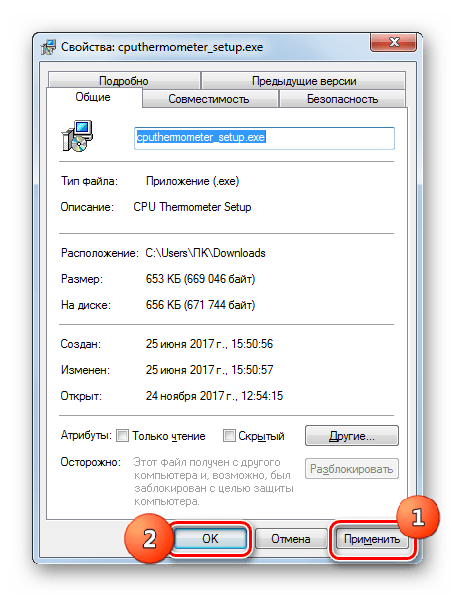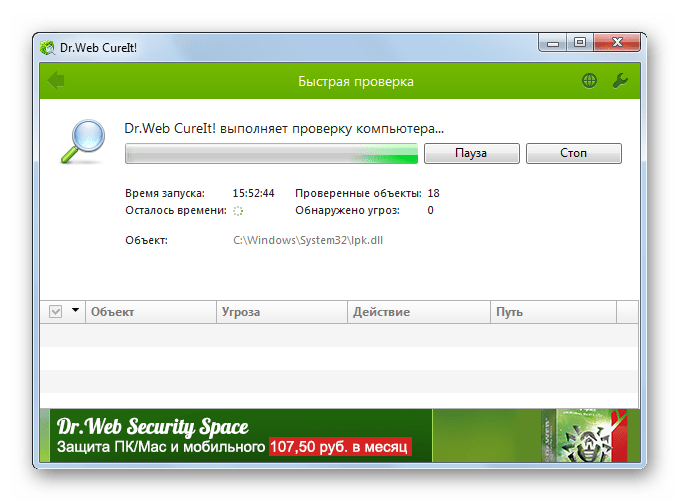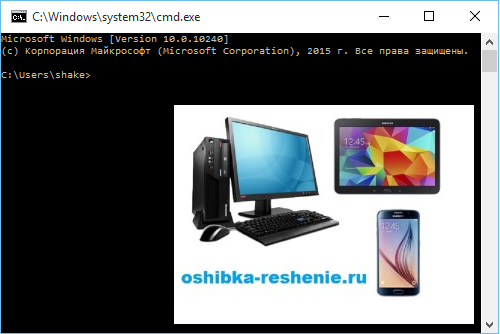на ноутбуке не открывается ни одна программа windows 7
Не запускается ни одна программа Windows 7
Решения проблем с запуском программ на Windows 7
Иногда пользователи ПК встречаются с такой неприятной ситуацией, как невозможность запуска программ. Конечно, это очень существенная проблема, которая не дает нормально выполнять большинство операций. Посмотрим, как можно с ней бороться на компьютерах с ОС Виндовс 7.
Способы восстановления запуска файлов EXE
Говоря о невозможности запуска программ на Windows 7, мы, прежде всего, имеем в виду проблемы, связанные с файлами EXE. Причины неполадки могут быть разными. В соответствии с этим существуют различные способы устранения указанного вида проблем. Конкретные механизмы решения поставленной задачи будут рассмотрены ниже.
Способ 1: Восстановление ассоциации файлов EXE через «Редактор реестра»
Одной из самых распространенных причин, почему перестают запускаться приложения с расширением EXE, является нарушение ассоциации файлов вследствие какого-то сбоя или действий вирусов. После этого операционная система просто перестает понимать, что с данным объектом нужно делать. В этом случае необходимо восстановить нарушенные ассоциации. Указанная операция производится через системный реестр, а поэтому перед началом манипуляций рекомендуется создать точку восстановления, чтобы при необходимости иметь возможность отменить внесенные изменения в «Редакторе реестра».
- Для решения проблемы требуется активировать «Редактор реестра». Это можно произвести с помощью утилиты «Выполнить». Вызовите её, применив комбинацию Win+R. В поле введите:
Открывается большой список папок, расположенных в алфавитном порядке, названия которых соответствуют файловым расширениям. Ищите каталог, который имеет имя «.exe». Выделив его, переходите в правую часть окна. Там находится параметр под названием «(По умолчанию)». Кликните по нему правой кнопкой мышки (ПКМ) и выберите позицию «Изменить…».
Появляется окошко редактирования параметра. В поле «Значение» внесите «exefile», если оно пустое или там находятся любые другие данные. Теперь жмите «OK».
Затем возвращайтесь в левую часть окна и ищите в том же разделе реестра папку под названием «exefile». Она расположена ниже каталогов, которые имеют названия расширений. Выделив указанную директорию, снова перемещайтесь в правую часть. Жмите ПКМ по названию параметра «(По умолчанию)». Из перечня выберите «Изменить…».
Теперь, перейдя в левую часть окна, возвращайтесь к списку разделов реестра. Кликните по названию папки «exefile», которая до этого была выделена. Откроются подкаталоги. Выбирайте «shell». Затем выделите появившийся подкаталог «open». Перейдя в правую часть окна, щелкните ПКМ по элементу «(По умолчанию)». В перечне действий выбирайте «Изменить…».
В открывшемся окне изменения параметра смените значение на следующий вариант:
Способ 2: «Командная строка»
Проблему с файловыми ассоциациями, вследствие которой не запускаются приложения, можно решить также путем ввода команд в «Командную строку», запущенную с административными правами.
- Но прежде нам нужно создать файл реестра в Блокноте. Щелкайте для этого «Пуск». Далее выбирайте «Все программы».
Переходите в каталог «Стандартные».
Тут нужно найти наименование «Блокнот» и нажать по нему ПКМ. В меню выберите «Запуск от имени администратора». Это важный момент, так как иначе не получится сохранить созданный объект в корневом каталоге диска C.
Запускается стандартный текстовый редактор Виндовс. Введите в него такую запись:
Windows Registry Editor Version 5.00
[-HKEY_CURRENT_USERSoftwareMicrosoftWindowsCurrentVersionExplorerFileExts.exe]
[HKEY_CURRENT_USERSoftwareMicrosoftWindowsCurrentVersionExplorerFileExts.exe]
[HKEY_CURRENT_USERSoftwareMicrosoftWindowsCurrentVersionExplorerFileExts.exeOpenWithList]
[HKEY_CURRENT_USERSoftwareMicrosoftWindowsCurrentVersionExplorerFileExts.exeOpenWithProgids]
“exefile”=hex(0):
Затем переходите по позиции меню «Файл» и выбирайте «Сохранить как…».
Появляется окошко сохранения объекта. Переходим в нем в корневой каталог диска C. В поле «Тип файла» изменяем вариант «Текстовые документы» на пункт «Все файлы». В поле «Кодировка» из выпадающего перечня выбирайте «Юникод». В поле «Имя файла» прописывайте любое для вас удобное название. После него требуется поставить точку и написать наименование расширения «reg». То есть в итоге вы должны получить вариант по следующему шаблону: «Имя _файла.reg». После того как выполнили все указанные выше действия, жмите «Сохранить».
Теперь настало время запустить «Командную строку». Снова через меню «Пуск» и пункт «Все программы» перемещайтесь в каталог «Стандартные». Ищите наименование «Командная строка». Найдя это название, щелкайте по нему ПКМ. В перечне выберите «Запуск от имени администратора».
Интерфейс «Командной строки» будет открыт с административными полномочиями. Введите команду по следующему шаблону:
REG IMPORT C:имя_ файла.reg
Вместо части «имя_ файла.reg» требуется ввести наименование того объекта, который мы ранее сформировали в Блокноте и сохранили на диске C. Затем жмите Enter.
Выполняется операция, об успешном завершении которой будет тут же сообщено в текущем окне. После этого можете закрывать «Командную строку» и перезагружать ПК. После перезапуска компьютера нормальное открытие программ должно возобновиться.
Если же все-таки файлы EXE так и не открываются, то активируйте «Редактор реестра». Как это сделать было рассказано при описании предыдущего метода. В левой части открывшегося окна последовательно переходите по разделам «HKEY_Current_User» и «Software».
Открывается довольно большой перечень папок, которые размещены в алфавитном порядке. Найдите среди них каталог «Classes» и перейдите в него.
Открывается длинный список каталогов, которые имеют наименования различных расширений. Найдите среди них папку «.exe». Щелкайте по ней ПКМ и выбирайте вариант «Удалить».
Открывается окно, в котором нужно подтвердить свои действия по удалению раздела. Жмите «Да».
Далее в этом же разделе реестра «Classes» ищите папку «secfile». В случае обнаружения аналогичным образом щелкайте по ней ПКМ и выбирайте вариант «Удалить» с последующим подтверждением своих действий в диалоговом окне.
Способ 3: Отключение блокировки файлов
Некоторые программы могут не запускаться в Виндовс 7 просто потому, что они заблокированы. Это касается только запуска отдельных объектов, а не всех файлов EXE в целом. Для решения указанной проблемы существует собственный алгоритм преодоления.
- Щелкайте ПКМ по наименованию программы, которая не открывается. В контекстном списке выбирайте «Свойства».
Открывается окошко свойств выбранного объекта во вкладке «Общие». В нижней части окна отображается текстовое предупреждение, сообщающее о том, что данный файл получен с другого компьютера и, возможно, был заблокирован. Справа от этой надписи имеется кнопка «Разблокировать». Жмите по ней.
После этого указанная кнопка должна стать неактивной. Теперь жмите «Применить» и «OK».
Способ 4: Устранение вирусов
Одной из самых распространенных причин отказа в открытии файлов EXE является вирусное заражение компьютера. Отключая возможность запуска программ, вирусы тем самым пытаются себя обезопасить от антивирусных утилит. Но перед пользователем возникает вопрос, как запустить антивирус для сканирования и лечения ПК, если активация программ невозможна?
В этом случае нужно просканировать компьютер антивирусной утилитой с помощью LiveCD или произведя подключение к нему с другого ПК. Для устранения действия вредоносных программ существует много наименований специализированного программного обеспечения, одним из которых является Dr.Web CureIt. В процессе сканирования при обнаружении угрозы утилитой требуется следовать тем советам, которые отображаются в её окне.
Как видим, существует несколько причин, почему все программы с расширением EXE или только отдельные из них не запускаются на компьютере с ОС Виндовс 7. Среди них основными являются следующие: сбои в работе операционной системы, вирусное заражение, блокировка отдельных файлов. Для каждой причины имеется свой алгоритм решения изучаемой проблемы.
Отблагодарите автора, поделитесь статьей в социальных сетях.
Ошибка: Не запускается программа и ярлыки.
Вы столкнулись с такой ситуацией, ярлыки на рабочем столе перестали запускаться. Возможно даже не запускаются не только ярлыки но и сами программы — (файлы с расширением exe). Вы в панике, не зная, что делать в таких случаях вы вызываете Мастера или несёте компьютер или ноутбук в Сервисный Центр, хотя на самом деле имея небольшие знания вы вполне сможете решить не только эти проблемы, но и множество других. Именно на это нацелена Эта статья и вообще весь Сайт в Целом.
Итак, что делать, если не запускаются ярлыки на рабочем столе.
Почему ярлыки не открываются или открываются одной программой
Происходит это по многим причинам — иногда виноваты мы сами, некорректно выставив открытие ярлыков или исполняемых файлов через ту или иную программу. (В таком случае, при попытке запустить ярлык программы или exe файл у Вас может открываться какая-то совершенно другая программа — браузер, блокнот, архиватор и т.д.). Возможно это продукт работы вредоносного программного обеспечения.
Наша задача — исправить это.
Описание о том как решить проблему вручную, НИЖЕ.
Если не запускаются файлы exe (инструкция для Windows 7, Windows 8 и Windows 10)
Восстанавливаем запуск программ в командной строке. Для этого нажимаем сочетание клавиш Win +R
В блокнот вставьте текст Ниже:
Windows Registry Editor Version 5.00 [-HKEY_CURRENT_USERSoftwareMicrosoftWindowsCurrentVersionExplorerFileExts.exe] [HKEY_CURRENT_USERSoftwareMicrosoftWindowsCurrentVersionExplorerFileExts.exe] [HKEY_CURRENT_USERSoftwareMicrosoftWindowsCurrentVersionExplorerFileExts.exeOpenWithList] [HKEY_CURRENT_USERSoftwareMicrosoftWindowsCurrentVersionExplorerFileExts.exeOpenWithProg >
Выберите в меню Файл — Сохранить как
В поле тип файла меняем текстовый документ на « все файлы ».
Возможно Система вас не пустит по Этому пути Сохранения, потребовав Права Админа. Тогда Сохраните на Рабочий Стол, а после скопируйте на Диск С.
На запрос системы о внесении данных в реестр отвечаем « Да »
Перезагрузите компьютер — программы должны запускаться как прежде.
Если Вам помогла данная статья, тогда оставьте Свой Комментарий и поделитесь Ей Со Своими Друзьями в Соц Сетях.
Не запускаются некоторые приложения на win 7.
Сведения о вопросе
Ответы (10)
Какая ошибка появляется при запуске данных приложений?
Попробуйте их переустановить. После использования CCleaner в качестве чистильщика реестара, такое вполне может быть.
Это помогло устранить вашу проблему?
К сожалению, это не помогло.
Великолепно! Спасибо, что пометили это как ответ.
Насколько Вы удовлетворены этим ответом?
Благодарим за отзыв, он поможет улучшить наш сайт.
Насколько Вы удовлетворены этим ответом?
Благодарим за отзыв.
Это помогло устранить вашу проблему?
К сожалению, это не помогло.
Великолепно! Спасибо, что пометили это как ответ.
Насколько Вы удовлетворены этим ответом?
Благодарим за отзыв, он поможет улучшить наш сайт.
Насколько Вы удовлетворены этим ответом?
Благодарим за отзыв.
Это помогло устранить вашу проблему?
К сожалению, это не помогло.
Великолепно! Спасибо, что пометили это как ответ.
Насколько Вы удовлетворены этим ответом?
Благодарим за отзыв, он поможет улучшить наш сайт.
Насколько Вы удовлетворены этим ответом?
Благодарим за отзыв.
Это помогло устранить вашу проблему?
К сожалению, это не помогло.
Великолепно! Спасибо, что пометили это как ответ.
Насколько Вы удовлетворены этим ответом?
Благодарим за отзыв, он поможет улучшить наш сайт.
Насколько Вы удовлетворены этим ответом?
Благодарим за отзыв.
Их удалил CCleaner значит. Что еще сделала данная программа с ОС-неизвестно.
Выполните действия из данной статьи и сообщите результаты.
В таком порядке:
Q5 : Проверка целостности системных компонентов;
Q3 : Новая учётная запись;
Остальные не требуется. Если какое то из данных действий поможет-следующее не выполняйте.
Это помогло устранить вашу проблему?
К сожалению, это не помогло.
Великолепно! Спасибо, что пометили это как ответ.
Насколько Вы удовлетворены этим ответом?
Благодарим за отзыв, он поможет улучшить наш сайт.
Насколько Вы удовлетворены этим ответом?
Благодарим за отзыв.
Это помогло устранить вашу проблему?
К сожалению, это не помогло.
Великолепно! Спасибо, что пометили это как ответ.
Насколько Вы удовлетворены этим ответом?
Благодарим за отзыв, он поможет улучшить наш сайт.
Насколько Вы удовлетворены этим ответом?
Благодарим за отзыв.
Если не удается восстановить файлы, значит их можно восстановить только установкой Windows в режиме обновления или полной переустановкой ОС.
В дальнейшем, я думаю желания воспользоваться Ccleaner у Вас не будет.
Это помогло устранить вашу проблему?
К сожалению, это не помогло.
Великолепно! Спасибо, что пометили это как ответ.
Насколько Вы удовлетворены этим ответом?
Благодарим за отзыв, он поможет улучшить наш сайт.
Насколько Вы удовлетворены этим ответом?
Благодарим за отзыв.
У меня похожая проблема. Но застопорился на запуске командной строки от имени администратора.выдает ошибку: ошибка файловой системы (-1073741792). По коду ошибкине нашел ничего.
также не могу установить антивирус на компьютер,вылезают такого же плана ошибки (компьютер не мой, почти пол года без антивируса).
Реально ли его вылечить, или придется полностью переустанавливать систему?
Это помогло устранить вашу проблему?
К сожалению, это не помогло.
Великолепно! Спасибо, что пометили это как ответ.
Насколько Вы удовлетворены этим ответом?
Благодарим за отзыв, он поможет улучшить наш сайт.
Насколько Вы удовлетворены этим ответом?
Благодарим за отзыв.
Нельзя сказать на 100% реально или нет. Как минимум, на мой взгляд необходима установка ОС в режиме обновления, если в новой учетной записи проблема повторяется и проверка целостности файлов не запускается. Как приобреталась ОС на не Вашем компьютере-неизвестно. Запускал ли владелец компьютера программы для якобы чистки-оптимизации компьютера-неизвестно.
Сохраняйте данные на внешних носителях (смотрите вирусы не сохраните) и переустанавливайте ОС.
Это помогло устранить вашу проблему?
К сожалению, это не помогло.
Великолепно! Спасибо, что пометили это как ответ.
Насколько Вы удовлетворены этим ответом?
Благодарим за отзыв, он поможет улучшить наш сайт.
Не запускаются программы Windows.
Не запускаются программы в Windows 710.
Иногда пользователи сталкиваются с ситуацией, когда система перестаёт реагировать на двойной щелчок по ярлыку программы или не вызывается из меню программ. Таким образом, не запускаются программы, вчера ещё прекрасно работавшие. Поиск запущенной соответствующей службы или исполняемого файла ничего не даёт: диспетчер задач, кроме запущенных при загрузке системы программ, ничего не показывает.
СИМПТОМЫ (возможные)
Не запускаются программы. Лечение номер раз.
Попробуйте в Диспетчере задач выцепить этот самый Peachw.exe. И закройте всё дерево процессов. Если после этого ярлыки начинают отзываться на двойной щелчок, щёлкните по процессу правой мышкой, выберите Свойства и в окне проследите путь к файлу. Вам остаётся только удалить программу или файл, который процесс запускает. Если ничего подозрительного, идём далее.
Не запускаются программы. Способ номер два.
Не спешите переустанавливать программы, если эта ошибка повторяется не с одной, а несколькими программами, скорее всего повреждена ветка реестра, отвечающая именно за запуск программ и их ассоциацию из контекстного меню. Находится она здесь:
Главное – определить, что именно повреждено в этих записях. “Чистые записи” кустов имеют такой вид (соответственно):
т.е. параметр по умолчанию должен быть
В Windows 10 тоже самое:
Для ветки (тут же) PersistentHandler:
Спускаемся слева по разделу ниже. Для HKEY_CLASSES_ROOTexefile:
Небольшое отступление по поводу именно этого параметра. Оба варианта по умолчанию верны, однако если после перезагрузки Windows (и изменения параметров реестра как указано) результат не достигнут, вернитесь в предыдущий куст реестра и смените значение параметра с Приложение (Application) на переменную:
Перезагрузитесь и проверьте. Если ситуация с запуском исполнительных файлов сразу поправилась, давайте настроим ассоциации для этой переменной и из контекстного меню тоже. Для этого снова вернитесь к ключу exefile и разверните его до ключа shell – open. Справа в параметре По умолчанию смените его значение с (значение не присвоено) на уже вам знакомый
Перезагружаемся и проверяем.
КСТАТИ
В этом разделе подкустов множество, поэтому возьмём для себя за правильное действие сравнить имеющиеся в вашей системе записи с оригинальными. Это можно сделать, взяв их с любой стабильно работающей системы (дома или на работе, у знакомых). Просто копируете разделы и затем экспортируете их в свой реестр. Правда, был вариант, когда я столкнулся с вытекающей отсюда проблемой…- не запустился сам редактор реестра. Но выход находится очень быстро, когда пользуешься не встроенным редактором реестра, а редактором сторонних разработчиков. А самый оптимальный вариант работы с повреждённой системой и её реестром – работать не из под самой системы, а на базе загрузочного диска. Один из вариантов – утилита Kaspersky Registry Editor или загрузочный диск по типу Hiren’s BootCD. Правда, придётся скачать весь загрузочный диск, но это того стоит. По этой ссылке можно найти полное описание принципов работы с диском в целом и конкретно с реестром. Если нет на это времени, качайте просто редактор и попробуйте загрузиться из под системы. Самый простой вариант – родной редактор от Windows, он “весит” немного, и скачать его можно в сети где-угодно. К слову сказать, пора вам позаботиться о специальном внешнем боксе с жёстким диском внутри, где хранятся все нужные образы Windows всех поколений и версий плюс ремонтные утилиты.
Способ номер три: чистый запуск
Давайте попробуем исключить запуск конфликтующих программ. Самый действенный для того способ – чистый запуск. С этим справится утилита msconfig из строки поиска.
Дело в том, что запускаемые одновременно с системой программы постоянно “висят” на заднем фоне. Однако Windows не способна разобрать, как эти программы друг с другом соотносятся. А потому вполне вероятно некоторые из них могут друг с другом не дружить в отношении некоторых других запускаемых программ, утилит или даже файлов.
Покажу процесс настройки на примере Windows 7. Принцип для новых версий тот же, не запутайтесь только в интерфейсе.
Перезагружайтесь. Сейчас Windows запустится БЕЗ ПРОГРАММ ФОНОМ. Не запустятся некоторые из привычных программ, но всё можно будет поправить. Однако, если после отключения автозагрузки, проблема решилась, значит мы с вами на верном пути и теперь можно будет включать элементы поэтапно, пока либо ошибка не проявится, либо не появится вообще. Вернуться к запуску всех служб полным списком можно будет установив во вкладке Общие значок напротив пункта Обычный запуск.
Не запускается ни одна программа Windows 7
Вопрос
После проверки программой RegCleaner у меня отказались запускаться программы все причем даже Windows, но IE7 работает, похоже как будто удалились все exe файлы. Но как так может быть. И можно ли восстановить их? Пытася откатить систему на более ранюю точку востановления, но не получилось. В безопасном режиме ничего не работает. Антивирусы, расзличные сканеры, все не работает.
Ответы
Ну как хочешь, а логи надо было удалять те которые ты выкладывал. По-поводу звука именно так я и делал: перетыкал штекер из одного гнезда в другой раз 30.
Все ответы
Не должно быть такого с Repair. Здаётся мне что ты какой-то вирус подхватил т.к. при Repair слетают только обновления. Вот почитай http://support.microsoft.com/kb/311446. Ну, тут всё ясно. Уже обсуждалось и не раз. Нужно сделать вот что
2. В появившемся списке находишь службы “атоматическое обновление” и “фоновая интелектуальная служба передачи(BITS)”. Эти службы надо остановить.
3. Далее надо Загрузить пакет WindowsUpdateAgent30-x86.exe. и сохранить его на системном диске. И запустить его
4. Если при обычном запуске установка неудалась то тогда ПускВыполнить C: WindowsUpdateAgent30-x86.exe /wuforce.
Так же могут помочь след. действия
1. В командкой строке поочереди введите след команды:
regsvr32 wuapi.dll
regsvr32 wups.dll
regsvr32 wuaueng.dll
regsvr32 wucltui.dll
regsvr32 MSXML3.dll
Предварительно остановив службы авто обновления и BITS.
2. Проверьте в логе наличие ошибок с Windows Installer.
1) Давай общаться здесь, ту тему закроем
2_ Насчет вирусов: 2-мя антивирусниками проверился AVG и Dr.Web. Все полседние вирусные базы (слежу за состоянием своего компьютера).
4) сейчас делаю то что посоветовал – узнаем чем дело кончится. А насчет микрофона (может помнишь) идей нет? Что-то не получается.
Итог: после всех манипуляций которые вы написали получил:
Следующие обновелния НЕ установлены:
Обновление системы безопасности для обозревателя Internet Explorer 7 для ОС Windows XP (KB938127)
Установщик Microsoft Windows 3.1
И так. С обновлениями у тебя несколько проблем. Во-первых как я и говорил Windows installer установился некорректно. Об этом свидетельствуют вот эти сообщения
“2007-10-23 23:02:52:953 1256 6d4 EEHndlr FATAL: MSI DLL version is 3.0. Version 3.1 is required.
2007-10-23 23:02:52:953 1256 6d4 Agent WARNING: Failed to evaluate Installed rule, update >2007-10-23 23:02:53:453 1256 6d4 EEHndlr FATAL: MSI DLL version is 3.0. Version 3.1 is required.
2007-10-23 23:02:53:453 1256 6d4 Agent WARNING: Failed to evaluate Installed rule, update >2007-10-23 23:02:53:453 1256 6d4 EEHndlr FATAL: MSI DLL version is 3.0. Version 3.1 is required.
2007-10-23 23:02:53:453 1256 6d4 Agent WARNING: Failed to evaluate Installed rule, update >2007-10-23 23:02:53:453 1256 6d4 EEHndlr FATAL: MSI DLL version is 3.0. Version 3.1 is required.
2007-10-23 23:02:53:453 1256 6d4 Agent WARNING: Failed to evaluate Installed rule, update >и т.д.”
Поэтому настоятельно рекомендую его переустановить т.е. удалить и установить заново. Уснновка поверх проблему не решит. Я это знаю т.к. сам сталкивался с такой проблемой.
Во-вторых у тебя проблемы с прокси сервером. Об этом свидетельствуют ошибки с WinHttp и пявляющаяся отдельно ошибка 0x8024402C
Вот 2 сттьи по этой ошибке. http://support.microsoft.com/kb/883821 и http://support.microsoft.com/kb/900936 Есть ещё одна, но она к сожалению на японском.
По-поводу ASUS. Писать им бесполезно т.к. ASUS не пишет драйверов. Вот у меня пробема возникла на Gigabyte, а не на ASUS. Если хочешь написать об этой проблеме, то нужно писать непосредственно в Realtek
Да все в порядке. Делается это очень просто. ПускПанель УправленияУстановка и удаление программставишь галку показать обновления и удаляешь обновления под номером KB893803.
Вообще-то все обновления, в том числе и неустановленные, хранятся в папке X:WINDOWSSoftwareDistributiondownload, а указанная вами папка играет несколько другую роль:
“При установке обновлением безопасности, критическим обновлением, обновлением, накопительным пакетом обновления, драйвером или пакетом возможностей файлов версии GDR файлы исправления также копируются в папку %windir%$hf_mig$. Благодаря этому поддерживается переход к соответствующим файлам при дальнейшей установке исправления или пакета обновления с более ранними версиями этих файлов. Например, возможна следующая ситуация.
| 1. | При установке обновления безопасности устанавливается версия GDR файла File.dll с номером версии 5.2.3790.1000 и в папку %windir%$hf_mig$ копируется версия исправления файла File.dll с номером версии 5.2.3790.1000. |
| 2. | Устанавливается исправление, включающее версию исправления файла File.dll с номером версии 5.2.3790.0000. |
По-поводу отсутствующего инсталлера давайте разбираться.
1. Запустить оснастку DCOMcnfg
2. Установить свойства для “Мой компьютер” как показанно на скриншоте
3. Остановить систему зашиты файлов windows командой SFC /DISABLE
4. удалить файл msisip.dll из system32 и затем запускаешь команду msiexec /regserver
Не плохо бы узнать на что ругается при установке этот самый инсталер и ругается ли он вообще.
А вообще странно всё это. Сколько я repair у себя не делал таких масштабных проблем у меня никогда не возникало.